Tableau_ブレッドチャートを作る
DateSaberのKTさんの講義の中で、最も目からウロコだったのか「ブレッドチャート」でした。
「ブレッドチャート」を用いたVIZを作成しましたので、備忘録として記録します。
1.使用したデータについて
Tableauユーザーなら誰もが一度は使ったことがある、サンプルスーパーストアを使用しました。
2.ブレッドチャートを作る
今回は、23年度と22年度の「売上」と「利益」を比較できるチャートを作ることにしました。
(1)計算フィールドの作成
年度ごとの「売上」と「利益」を算出するための計算フィールドをそれぞれ作成します。(年度ごとの「売上」や「利益」の抽出方法もKTさんの動画で学びました!)
計算式はこちらです(↓)
IF DATEPART('year', [オーダー日])=yyyy THEN [売上(or利益)] END
「yyyy」の箇所は、取り出したい「年度(例:2023)」を入力し、THENの後ろは[売上](もしくは[利益])を設定します。
今回は、23年度と22年度の比較のため、23年度の「売上」と「利益」、22年度の「売上」と「利益」の4つの計算フィールドを作成しました。
計算式の意味は、「オーダー日の”年”の値が、yyyyと一致したら[売上(ないしは利益)]の値を返す。(それ以外は値を返さない)」です。
計算式を組むだけで、年度ごとの数値を簡単に取り出せるなんて感動です。
(2)棒グラフを作成後、リファレンスラインを設定する
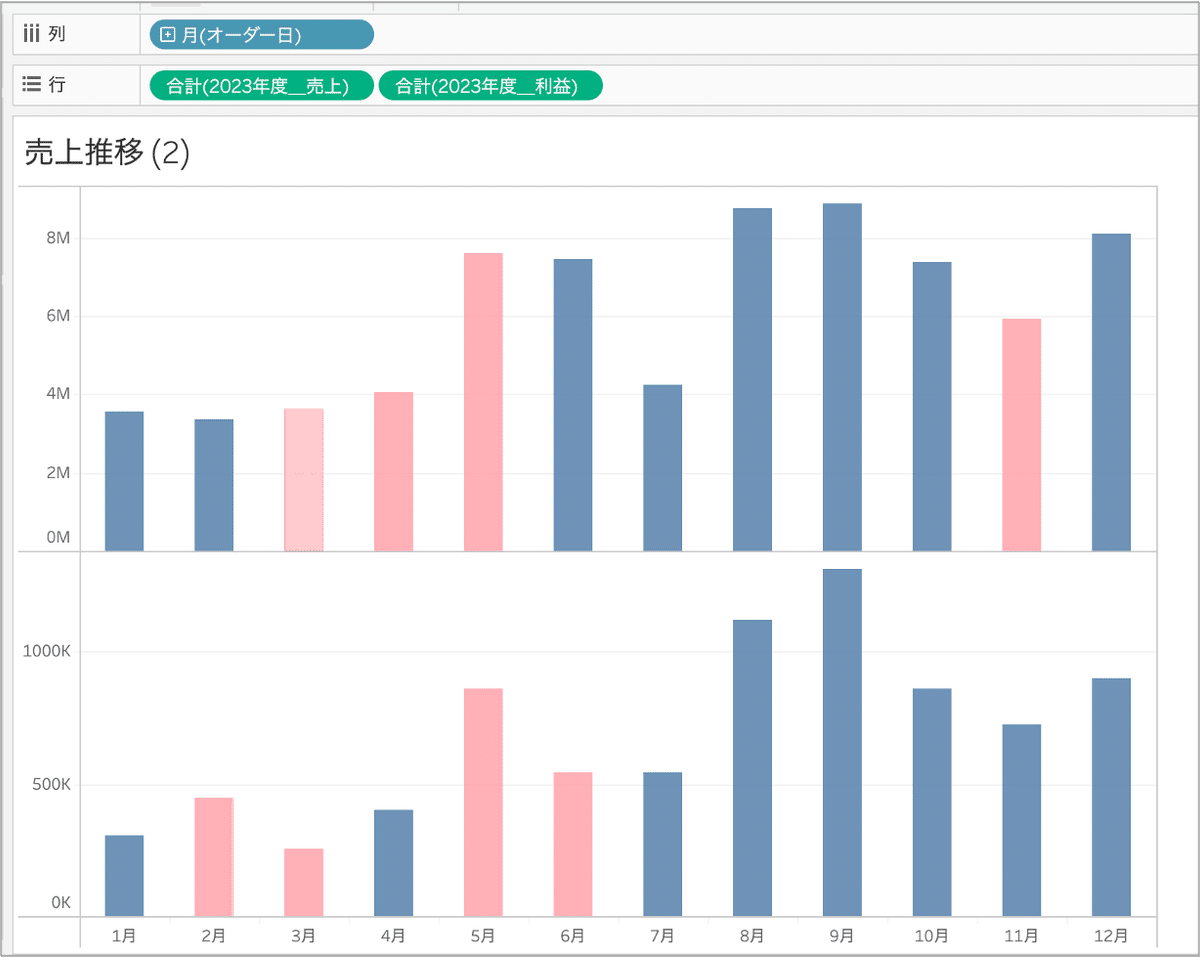
それぞれに「22年度」のグラフを入れ込もうとすると・・・二重軸では再現できません。
そこで、リファレンスラインを活用します!
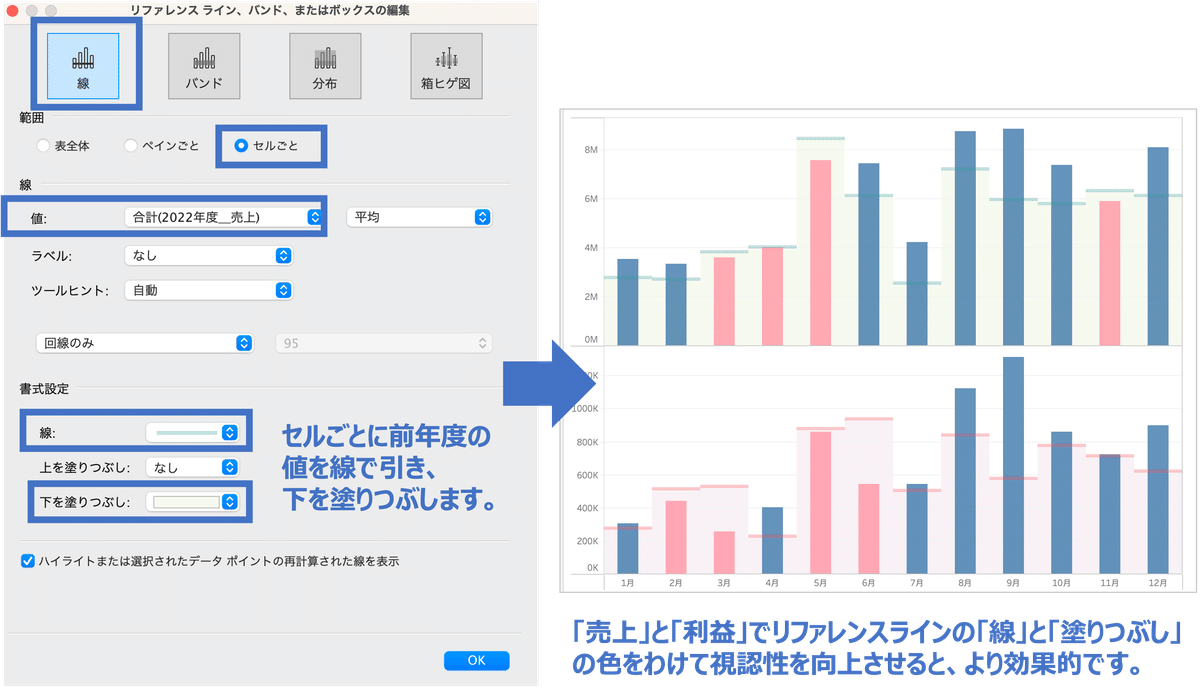
「値」の欄は、設定したい方の22年度の項目を選択するのがポイントです。
これでブレッドチャートの完成です!
1つのシート内で、23年度と22年度の「売上」と「利益」を対比させてみせることができました。
ちなみに、完成後のVIZはこちらです。(↓)
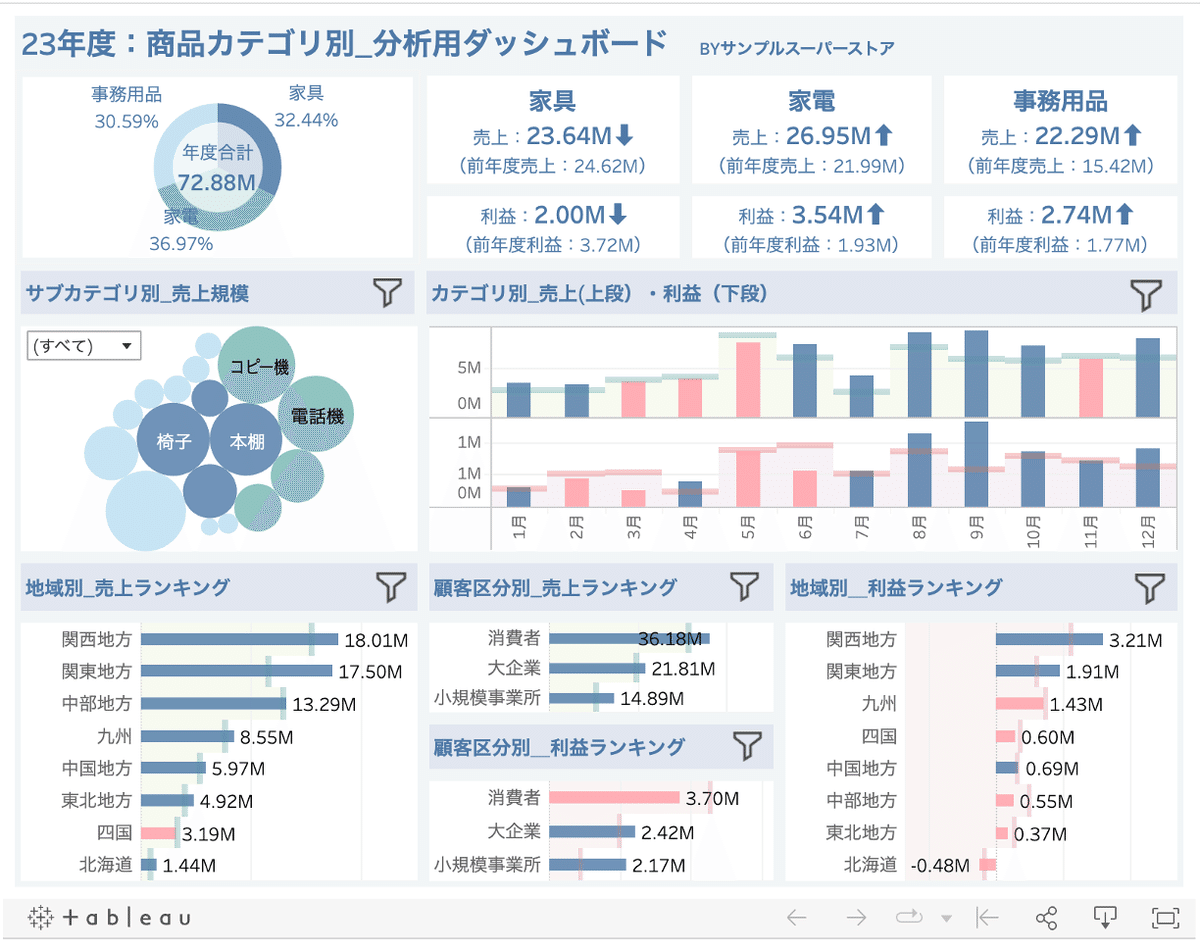
3.おわりに
二重軸でしか再現できないとおもっていたので、リファレンスラインをうまくもちいて、表現するブレッドチャートは目からウロコでした。
前年度との対比にはとても有効な方法なので、これからも積極的に活用していきたいと思っています。
この記事が気に入ったらサポートをしてみませんか?
